Wi-Fi jelerősítő mód a TP-link útválasztón. A TP-Link beállítások ismétlőként

- 1132
- 145
- Balázs Kornél Gergő
Wi-Fi jelerősítő mód a TP-link útválasztón. A TP-Link beállítások ismétlőként
A vezeték nélküli híd (WDS) a TP-link útválasztókon a vezeték nélküli híd (WDS) felállításáról szóló cikkben azt mondták, hogy néhány új útválasztó beállításaiban (például a TL-WR841N V14-en) lehetett választani egy útválasztót. üzemi üzemmód. És van egy "Wi-Fi erősítő", vagy egyszerűen "jelerősítő" működő módja. Őszintén szólva, nem tudtam. A közelmúltban nem kellett konfigurálni az eszközök új modelljeit a TP-linkből. És amint megértem, az üzemmód kiválasztásának lehetősége messze van az összes új útválasztótól, vagy a régi eszközök új hardver verziójától. De a hír nagyon jó, mivel ez idő előtt nem volt lehetséges a TP-Link útválasztót repiter módban konfigurálni a Wi-Fi hálózat megerősítésére. Pontosabban, egy ilyen lehetőség volt - ez a vezeték nélküli híd rendszere, de a beállításokkal minden sokkal bonyolultabb. És a beállítási folyamatban a felhasználók sok különböző problémával szembesültek.
Néhány szó arról, hogy mi a Wi-Fi erősítő mód, és miért van rá szükség az útválasztón. Majd menjen közvetlenül a beállításhoz. Vannak olyan egyedi eszközök, mint például a repiterek. Feladatuk alapul - a meglévő Wi -FI hálózat jelének megerősítéséhez. Bővítse a Wi-Fi hálózat sugarait. Szinte minden útválasztó képes működni Reipter módban. Vagyis végezze el a vezeték nélküli jelerősítő funkcióját. Beleértve ezt a TP-link útválasztóit is. Csak a legtöbb versenytárs eszközein ezeket a beállításokat könnyebben és érthetőbbé válnak. Kiválasztania kell a megfelelő működési módot (amelyet "Wi-Fi erősítőnek" vagy "ismétlőnek" hívnak), és át kell lépnie egy gyors beállításon. És a TP-link útválasztókon a vezeték nélküli híd módot (WDS) kellett konfigurálnom.
Elvileg, ha kitalálod, ez majdnem ugyanaz. De mivel a feladatunk egy bizonyos Wi-Fi hálózat jelének megerősítésére van, a hálózat beállításának után egynek kell lennie (egy névvel és jelszóval). Ha szükséges, megváltoztathatja a hálózat nevét a második útválasztón. Tehát, ha lehetséges egy útválasztót erősítő módban beállítani, az útválasztó automatikusan másolja a fő Wi-Fi hálózat beállításait. És a beállítás után kapunk egy jelerősítőt. A hálózat egy olyan, amelyet egyszerűen a második útválasztó segítségével javítanak. És a WDS esetében először konfigurálnia kell a kapcsolatot a fő útválasztóval, majd manuálisan kapcsolja ki, vagy bizonyos DHCP szerver beállításokat beállítson, módosítsa a vezeték nélküli hálózati beállításokat. Következtetések: A TP-Link útválasztó hangolása a Wi-Fi erősítő módban (ennek a módnak a beállításokban történő választása révén), mint a WDS-en keresztül megtenni. Nem tudom, talán még mindig van egy kaik csaj, talán stabil. De azt hiszem, hogy egy ilyen működési módnak minden modern útválasztó beállításaiban kell lennie. Remélem, hogy a közeljövőben az ilyen beállítások minden TP-link útválasztón megjelennek. Talán még a firmware új verzióiban is (ha szoftverrel valósítható meg).
Következtetések: A TP-Link útválasztó hangolása a Wi-Fi erősítő módban (ennek a módnak a beállításokban történő választása révén), mint a WDS-en keresztül megtenni. Nem tudom, talán még mindig van egy kaik csaj, talán stabil. De azt hiszem, hogy egy ilyen működési módnak minden modern útválasztó beállításaiban kell lennie. Remélem, hogy a közeljövőben az ilyen beállítások minden TP-link útválasztón megjelennek. Talán még a firmware új verzióiban is (ha szoftverrel valósítható meg).
A TP-Link útválasztó beállítása REIPITER-ként (a Wi-Fi hálózati jel megerősítése)
Jelenleg nincs lehetőségem mindezt valós körülmények között tesztelni. Amint van egy útválasztó, a beállításokban lehetséges lesz választani ezt a munkat módot, és mindent ellenőrizni - megcsinálom. És ha szükséges, kiegészítem a cikket. A cikk írásához a TL-WR841N útválasztó webes szimulátorát használtam. Ugyanazokat a beállításokat találtam a TL-WR940N V6-on, TL-WR840N V6-on.
Mivel ez a funkció jelenleg (a cikk írásakor) csak egyes útválasztókon érhető el, valószínűleg a TP-Link útválasztót erősítőként használja, és konfigurálnia kell a WDS módot. Linket adtam a fenti részletes utasításokhoz.Először be kell lépnünk az útválasztó beállításaiba. Használhatja az utasításaimat: Hogyan menjünk a TP-Link útválasztó beállításaira.
Ha az útválasztónak lehetősége van megváltoztatni az üzemmódot, akkor legyen egy fület "Munkamód" (Üzemmód). Nyissa ki, tegye a kapcsolót az üzemmód közelében "A Wi-Fi jelerősítő" és kattintson a gombra "Megment". Ha az "Új üzemmód megjelenik, csak az útválasztó újraindítása után jelenik meg. Meg akarja változtatni a munka módot?"Kattintson "Igen".
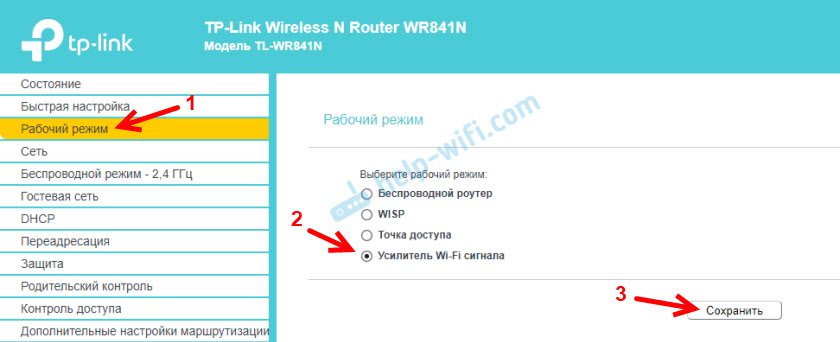
Az útválasztónak újra kell indítania.
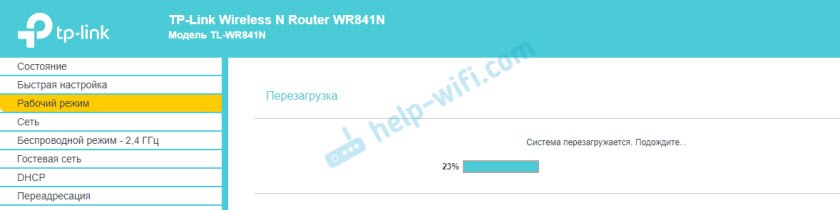
Miután megváltoztatta a beállítások működési módját a webes felületen, sokkal kisebb lesz. A felesleges beállítások elrejtenek. Ez jó, mivel könnyebb kitalálni, és nincs semmi felesleges. A vezeték nélküli rendszer tulajdonságaiban is jelezzük a választott üzemmódot.
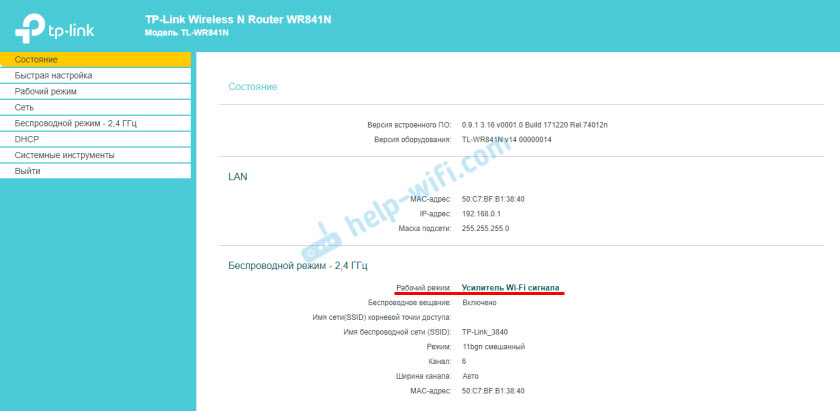
Ezután csatlakoztatnunk kell az útválasztó-retire-t a fő Wi-Fi hálózathoz, amelynek jelét meg kell erősíteni. Ehhez lépjen a szakaszra "Vezeték nélküli rendszer" - "Csatlakozás a hálózattal" és kattintson a gombra "Keresés". Ha szükséges, manuálisan írhatja fel a hálózat nevét (SSID), annak MAC -címét, válassza ki a védelem típusát, és írja be a jelszót.
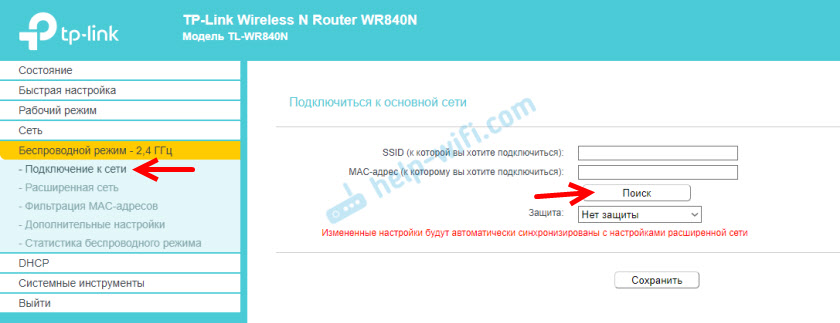
Válassza ki a hálózatát a rendelkezésre álló hálózatok nyikorgásából, amelyeket a TP-Link útválasztónk megtalál.
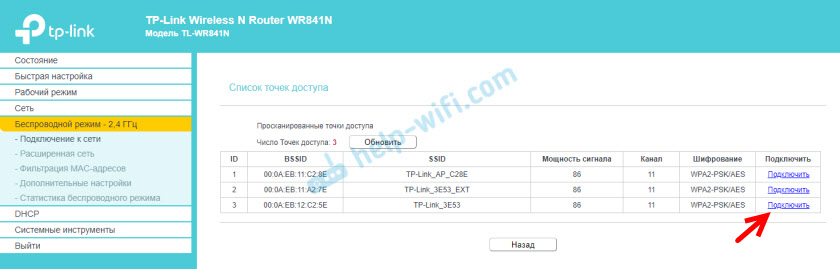
Csak a Wi-Fi hálózatból kell beírnunk a jelszót, és kattintson a gombra "Megment". Fontos: Ügyeljen arra, hogy ellenőrizze, hogy helyesen írta -e a jelszót. Ellenkező esetben az útválasztó nem lesz képes csatlakozni a kiválasztott hálózathoz, szinkronizálni a beállításokat és megerősíteni a jelet.
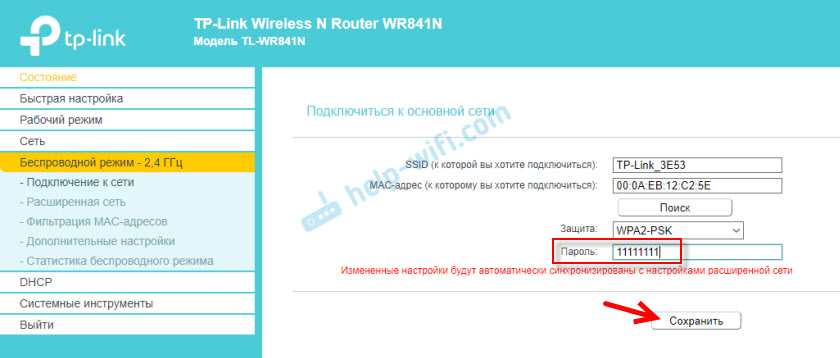
A beállítás befejeződött. A beállítások mentése után útválasztónknak csatlakoznia kell a kiválasztott vezeték nélküli hálózathoz, és kibővítenie kell a tartományt. Alapértelmezés szerint egy hálózatunk lesz, mivel a TP-Link ebben az üzemmódban a hálózati beállítások (név, jelszó), amelyhez csatlakoztatva van.
További beállítások
Ha azt akarja, hogy a TP-Link egy másik névvel és jelszóval rendelkező hálózatot terjesszen, akkor elegendő ezeket a beállításokat a "Vezeték nélküli rendszer" szakaszban megváltoztatni - "Bővített hálózat". Itt megváltoztathatja a kibővített hálózat, a jelszó nevét (SSID), és mentheti a beállításokat. Nem azt tanácsolom, hogy változtassa meg a kibővített hálózatot (hagyja el a WPA-PSK/WPA2-PSK-t).
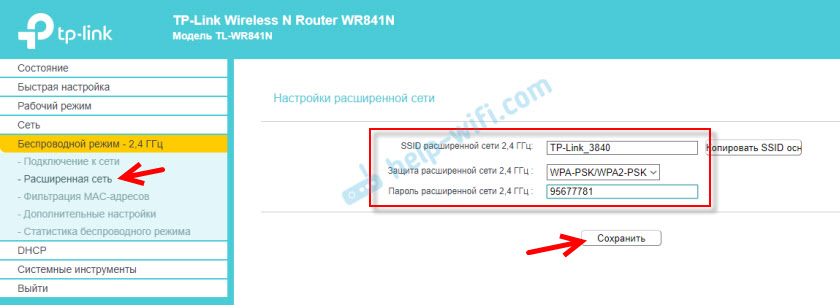
Ami az IP és a DHCP szerver beállításait illeti, majd az útválasztót a LAN hálózati beállításokban a "Wi-Fi jelerősítő" -re váltása után a működési mód automatikusan telepítve van "Smart IP (DHCP)".
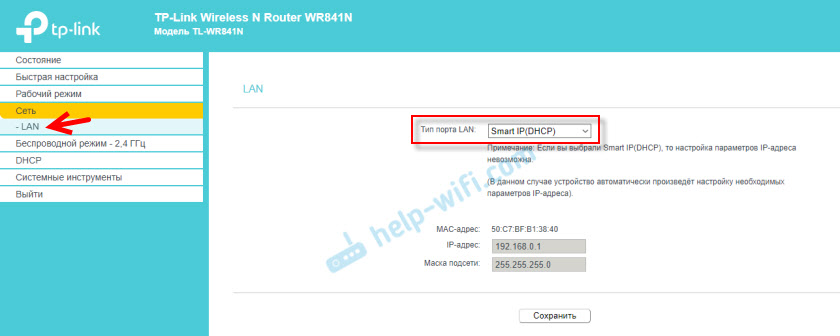
Ebben a módban a TP-Link automatikusan beállítja a szükséges paramétereket. Ugyanakkor a DHCP szerver le van tiltva, és az IP -cím kiadja a fő útválasztót. Tehát ennek akkor kell lennie, amikor egy útválasztót ismétlőként használ.
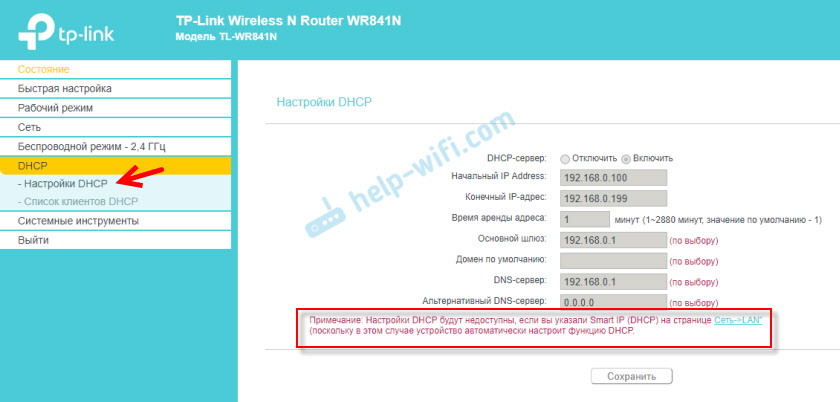
Fontos pont: Amikor az eszközöket az útválasztó LAN portjához csatlakoztatja, az internet működni fog. Ez azt jelenti, hogy ebben az üzemmódban az útválasztó adapterként (Wi-Fi vevőkészítőként) is használható a vezetékes eszközökhöz (PC, TV-k, előtagok stb. D.). Mivel ezeken az útválasztókon nincs külön "adapter" mód (talán még nem).
Hogyan lehet visszaadni a TP-Link útválasztót a szokásos üzemmódba?
Nagyon egyszerű. A "Működési mód" szakaszba lépünk, a kapcsolót a "vezeték nélküli útválasztó" közelében helyezzük, és mentjük a beállításokat.
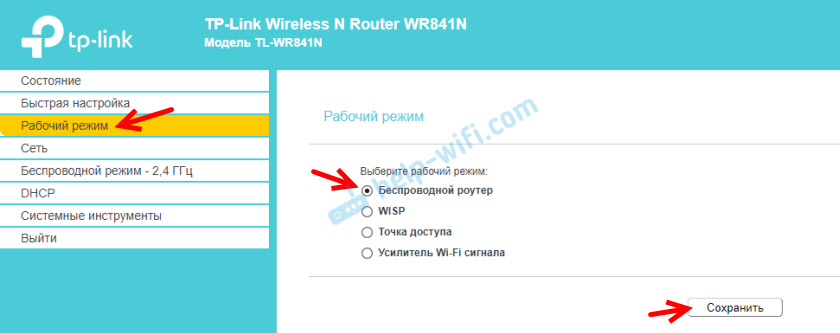
Az újraindítás után az útválasztó a szokásos módon fog működni. Minden beállítás visszatér.
A beállításokat a gomb segítségével vagy a webes felületen keresztül is visszaállíthatja.
Azt hiszem, többször is frissítettem ezt a cikket, mivel a jelerősítő funkcióval rendelkező TP-link útválasztók csak eladó. Ne felejtsd el írni a megjegyzésekben. Tegyen fel kérdéseket, ossza meg hasznos tippeket!
- « Kapcsolat a WiFi Converter Slinex RX-30IP-n keresztül
- Miért nem működik a D-Link DIR-320 vezeték nélküli híd módja? »

